안녕하세요~
오늘은 네이버 글자 수 세기 사용법을 알아볼게요~
사실 저같은 블로거들은 아마 많이 사용하실 거예요 ㅎㅎㅎ
블로거뿐 아니라 학교 과제나 회사 서류작성 등에서도 많이 필요하실 텐데요~
사용법이 너무너무 쉽답니다^^
그럼 지금부터 네이버 글자 수 세기 사용법을 알아볼까요?
GO! GO!
일단 네이버 검색창에 글자 수 세기를 검색해보면 이런 화면이 바로 나오네요~
네이버 검색창에 '글자 개수 세기', '글자 세기'로 검색해도 같은 화면이 나온답니다^^
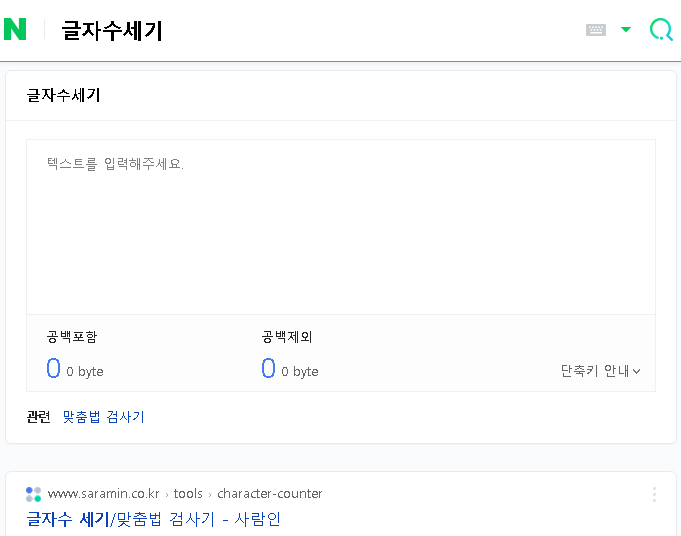
OR

OR
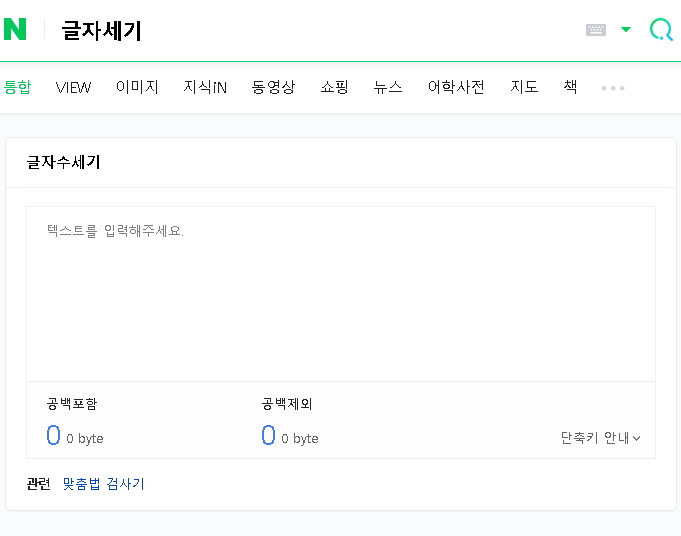
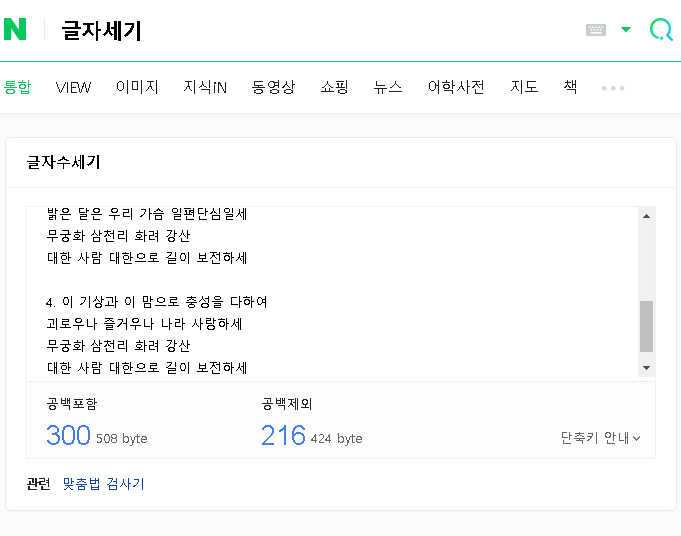
'텍스트를 입력해 주세요'를 클릭하시고 거기에 개수를 세고 자하는 글을 쓰시거나 붙여 넣기 하시면 돼요~
바로 글자 수가 세어 지네요~ 공백포함 글자수가 300자이고 공백 제외하고는 216자이네요~

그런데 저 공백에 대한 의문이 생겼습니다.
그래서 4절 첫 줄의 띄어쓰기를 다 붙여보았어요~
그러나 공백 제외의 개수는 변하지 않았네요~
그 말인즉슨 띄어쓰기를 공백으로 보고 있다는 사실~
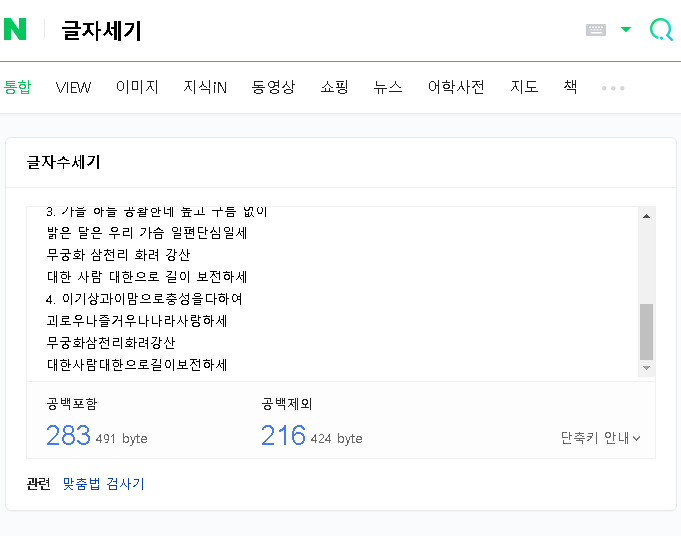
그럼 줄 바꿈도 공백으로 인식할까요?
3절과 4절을 저렇게 붙여봤는데 공백 제외 개수는 변함이 없네요~
당연한 말일수 있는데 저런 줄 바꿈도 공백으로 인식하는군요!

오른쪽 아래 단축키 안내를 눌러보면 너무나 당연한 무언가가 펼쳐지네요 ㅠㅠ
붙여 넣기 컨트롤 V, 복사하기 컨트롤 C, 전체 선택 컨트롤 A

또 하나 의문이 드는 게 저 파란색 개수 옆에 'byte'보이시나요?
저건 어떤 것을 의미하는지 궁금하더군요.
그래서 일단 다 지우고 '동해물과'만 입력해 보았습니다.
한 글자씩 적을 때마다 2byte가 추가되었어요~
즉 글자 하나당 2byte로 인식되네요

그리고 띄어쓰기는 1byte로 인식되더라고요~
그래서 위 사진은 8글자(16byte)+1띄어쓰기(1byte) = 17byte가 나오네요~
공백 제외에서는 띄어쓰기는 인식 안 하니 16byte겠죠?ㅎㅎ
(갑자기 골치 아픈 수학?ㅠㅠ)

혹시 몰라 '닳도록'까지 썼는데 공식(?)은 똑같이 적용되더라고요~
이번에는 모바일 버전 글자수세기를 알아볼까요?ㅎ

모바일 버전도 똑같아요~
네이버에서 글자수세기를 검색하면!
맨 앞에 마중 나와있네요 ㅎㅎ
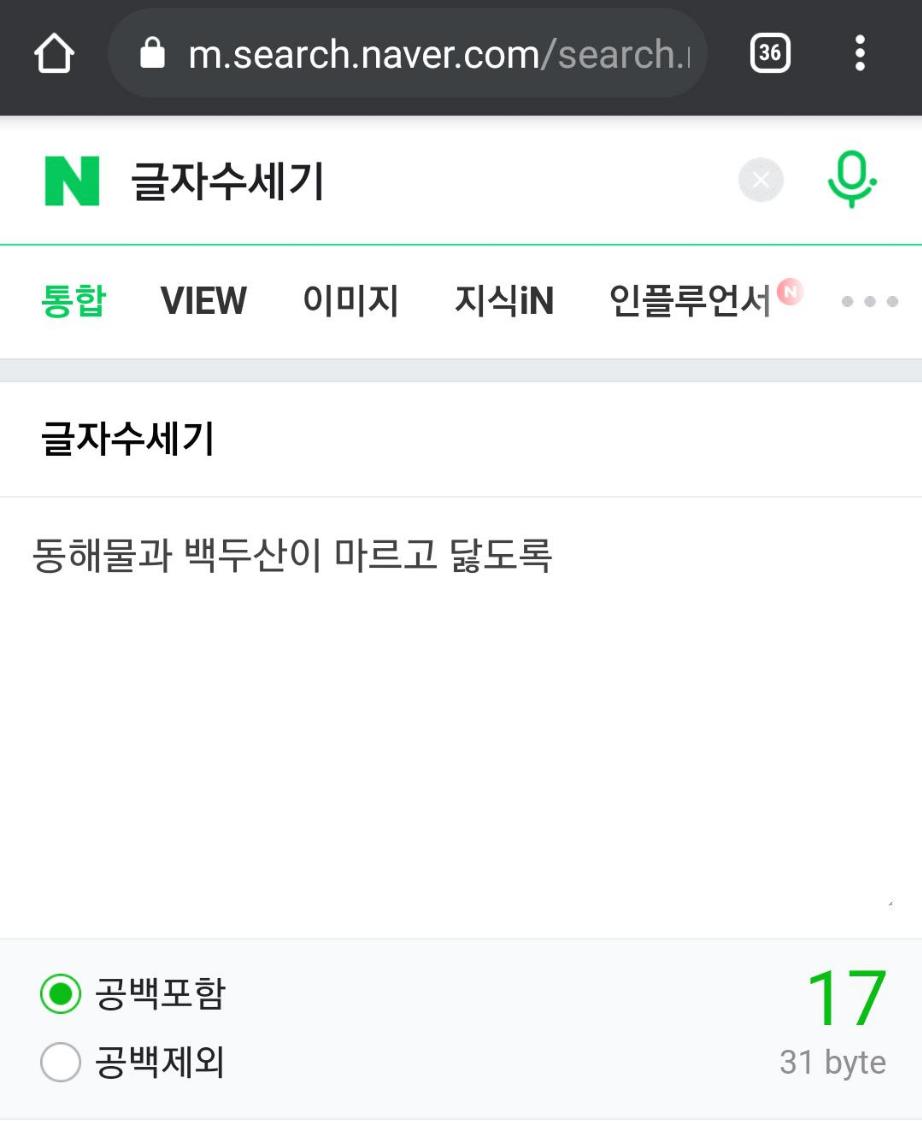
애국가 앞부분만 적어볼게요~
모바일 버전은 PC버전과 다른 점이 하나 있는데 공백 포함과 공백 제외 글자 수를 각각 다르게 봐야 해요~
지금은 공백 포함 글자 수이고~
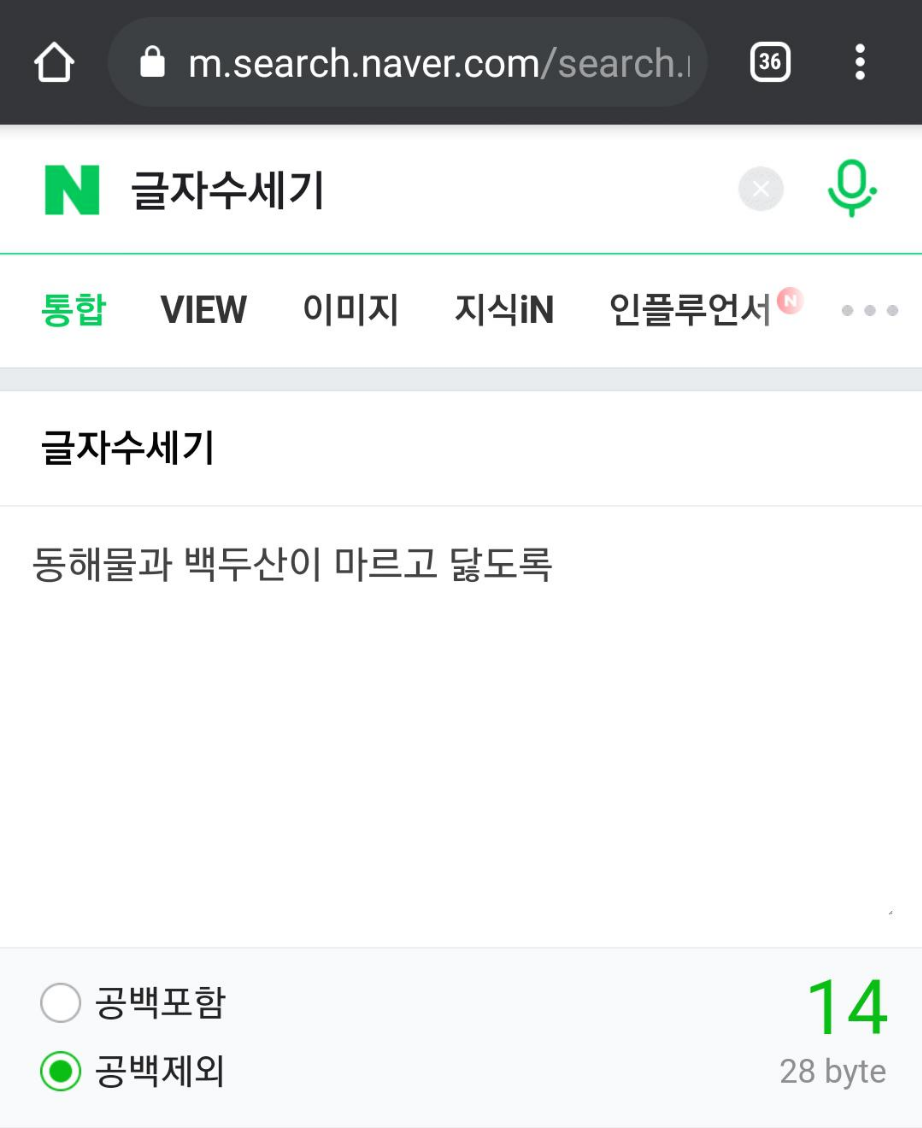
공백 제외 글자 수를 보고 싶으면 공백 제외를 눌러 주시기만 하면 돼요~
어때요 참~쉽죠 ㅎㅎ
이상 네이버 글자수세기 PC버전과 모바일 버전 사용법을 알아보았습니다~
우리 모두 네이버 글자 수 세기를 통해 너무 적지도 않은 그렇다고 너무 투머치 하지도 않은 글 작성의 고수가 되자고요~
감사합니다 ㅎㅎ
'사용법' 카테고리의 다른 글
| 썸네일, 무료 PPT 템플릿 만들기 최강자 '미리캔버스'! (0) | 2021.06.28 |
|---|---|
| 영어번역기 - 구글번역기, 파파고 번역기(네이버 번역기), 카카오번역기 비교 (0) | 2021.06.25 |
| 네이버 맞춤법 검사기, 네이버 띄어쓰기 검사기 사용법(모바일 버전)(한글 맞춤법 검사기, 국어 맞춤법 검사기 ) (0) | 2021.06.23 |
| 네이버 맞춤법 검사기, 네이버 띄어쓰기 검사기 사용법 (PC버전)( 한글 맞춤법 검사기, 국어 맞춤법 검사기 ) (0) | 2021.06.22 |
| 영웅문S글로벌 사용법 (해외주식, 미국주식 매수 하기, 아마존주식) (0) | 2021.01.29 |



